Come puoi sbarazzarti della navigazione privata sul tuo iPhone
Attualmente, la maggior parte dei browser web supporta la modalità di navigazione privata, inclusi Safari, Chrome, Firefox, Edge e Opera. Quando utilizzi la modalità standard del tuo browser, vengono memorizzati gli indirizzi dei siti web che visiti, i cookie che tracciano le tue attività, le informazioni di accesso che hai inserito e altro ancora. La modalità di navigazione privata non memorizza questi dati. Tuttavia, potresti perdere i siti web importanti in questa modalità. La nostra guida ti spiega come farlo. rimuovere la navigazione privata sul tuo iPhone.
CONTENUTO DELLA PAGINA:
Parte 1: Come rimuovere la navigazione privata di Safari su iPhone
Safari è il browser web integrato di iPhone e iPad ed è ampiamente utilizzato. Naturalmente, supporta la modalità di navigazione privata. Se desideri che il browser salvi gli URL visitati durante l'accesso, puoi disattivare la navigazione privata in Safari sul tuo iPhone o iPad.
Su iOS 17 o versioni successive
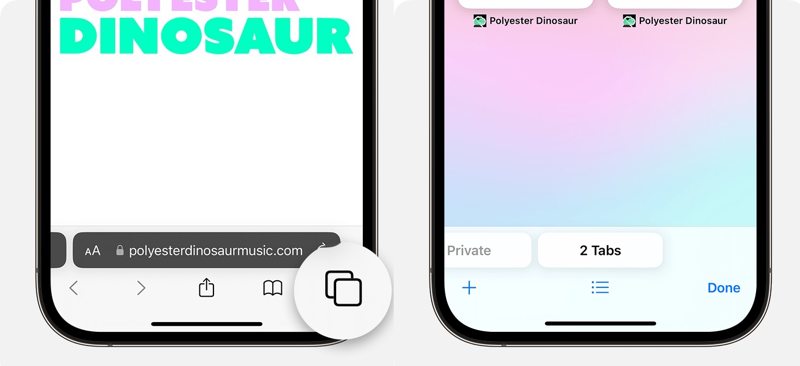
Passo 1. Apri il browser Safari sul tuo iPhone.
Passo 2. Trovare il Tabs nell'angolo in basso a destra dello schermo e toccalo.
Passo 3. Scorri verso destra e verso sinistra per individuare il [numero] Schede scheda.
Passo 4. Quindi tocca una scheda qualsiasi per disattivare la Navigazione privata in Safari.
Su iOS 16 o versioni precedenti
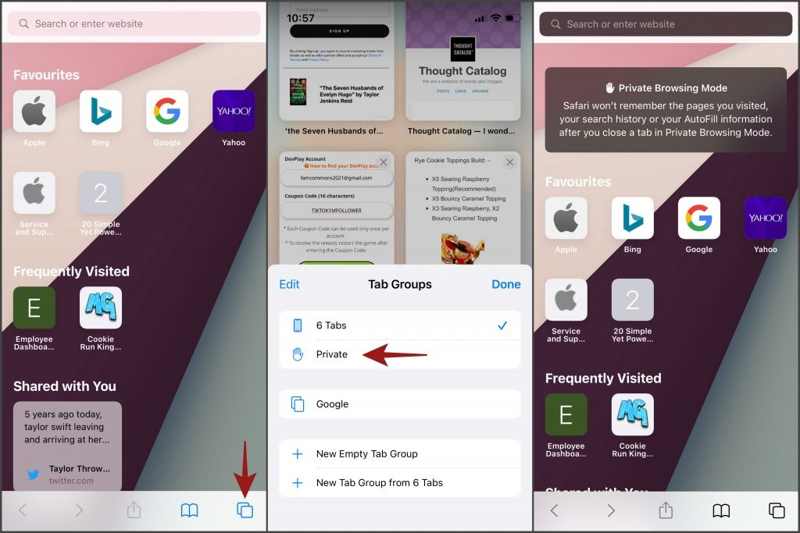
Passo 1. Avvia l'app Safari dalla schermata iniziale.
Passo 2. Clicca il Tabs pulsante in basso.
Passo 3. Scegli Privata per visualizzare l'elenco dei Gruppi Tap.
Passo 4. Tocca [numero] Tab e premi Fatto per rimuovere la navigazione privata in Safar.
Come rimuovere definitivamente la navigazione privata in Safari per iOS
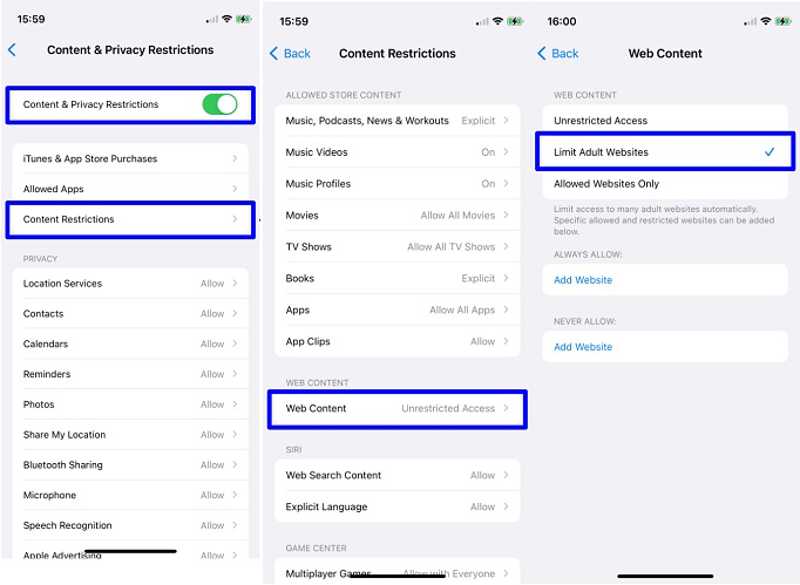
Passo 1. Apri l'app Impostazioni dalla schermata principale.
Passo 2. Vai Tempo sullo schermo scheda.
Passo 3. Scegli Restrizioni relative al contenuto e alla privacy e seleziona Restrizioni al contenuto.
Passo 4. Tocca Contenuto del web e seleziona Limitare i siti Web per adulti.
Suggerimento bonus: come risolvere il problema "Impossibile rimuovere la navigazione privata in Safari"
Se non riesci a disattivare la Navigazione Privata in Safari sul tuo iPhone, ecco alcune soluzioni per risolvere il problema. Puoi eseguirle una alla volta per passare rapidamente alla modalità normale del tuo browser web:
Soluzione 1: riavviare Safari
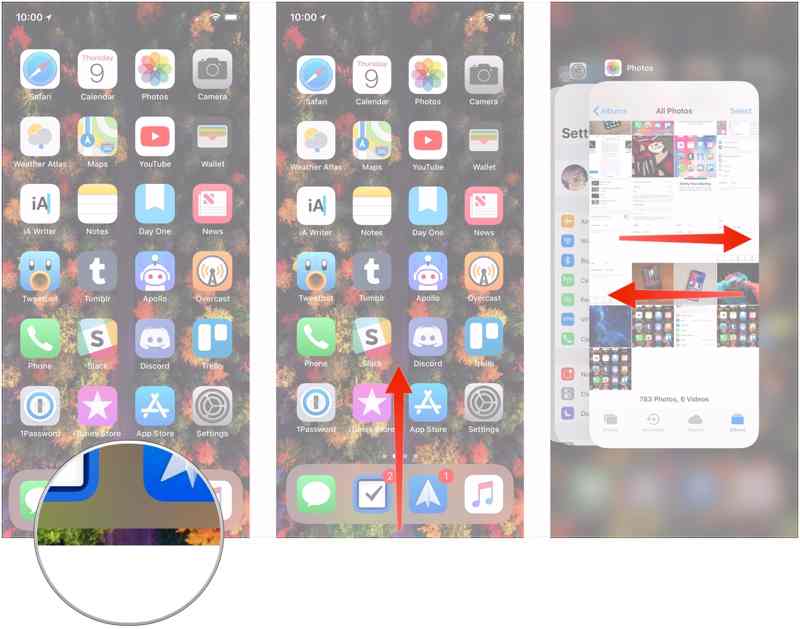
Accedi al selettore rapido di app con il gesto giusto. Scorri verso sinistra e verso destra per trovare l'app Safari. Quindi, toccala e scorri verso l'alto per uscire dal browser in background. Apri nuovamente Safari dalla schermata iniziale e disattiva la navigazione privata.
Soluzione 2: Riavvia il tuo iPhone
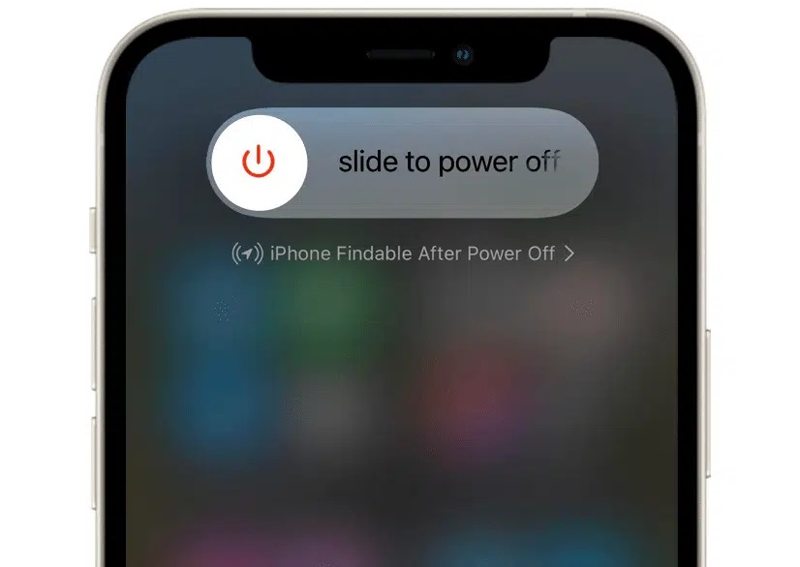
Premi a lungo il Lato or Power finché non appare la schermata di spegnimento. Spostare il cursore verso destra. Attendere qualche minuto dopo che lo schermo diventa nero. Quindi, tenere premuto il pulsante Lato or Power pulsante finché non vedi il logo Apple.
Soluzione 3: aggiorna Safari
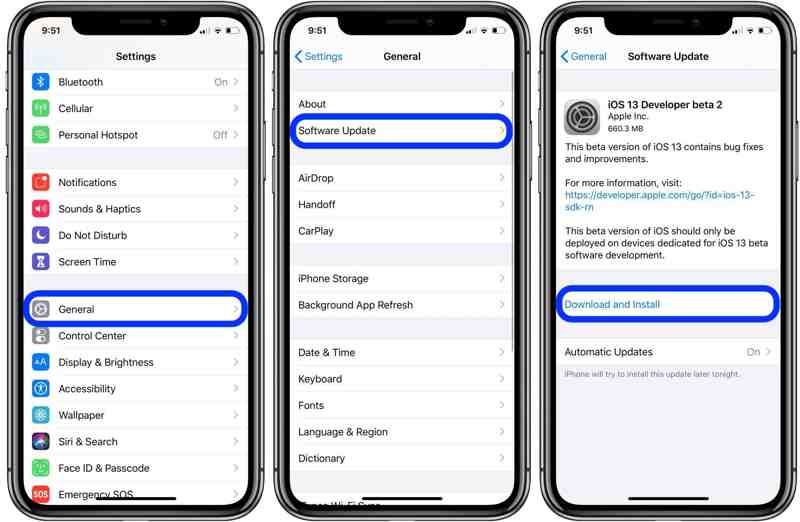
Passo 1. Vai Generale scheda nel tuo Impostazioni profilo app.
Passo 2. Tocca Aggiornamento software per cercare gli aggiornamenti.
Passo 3. Se è disponibile un aggiornamento, tocca il Scarica e installa pulsante.
Passo 4. Seguire le istruzioni sullo schermo per aggiornare il software e Safari.
Soluzione 4: Ripristina tutte le impostazioni
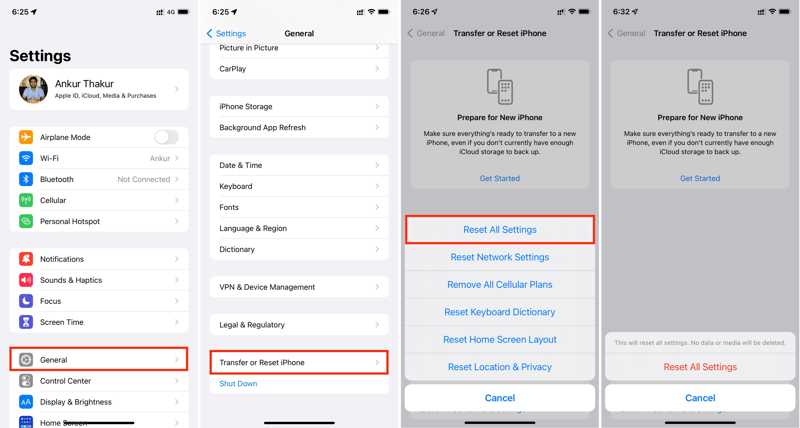
Passo 1. Apri il tuo Impostazioni profilo app.
Passo 2. Scegli Generale e tocca Trasferisci o ripristina iPhone.
Passo 3. Tocca Rimuovi e scegli Ripristina tutte le impostazioni.
Passo 4. Colpire Ripristina tutte le impostazioni e segui le istruzioni sullo schermo per completarlo.
Parte 2: Come sbarazzarsi della navigazione privata in altri browser
Alcune persone hanno un secondo browser su iPhone e iPad. Pertanto, è consigliabile disattivare la modalità di navigazione privata nei loro browser. Vi illustriamo i flussi di lavoro per i browser mobili più diffusi.
Come rimuovere la navigazione privata in Chrome
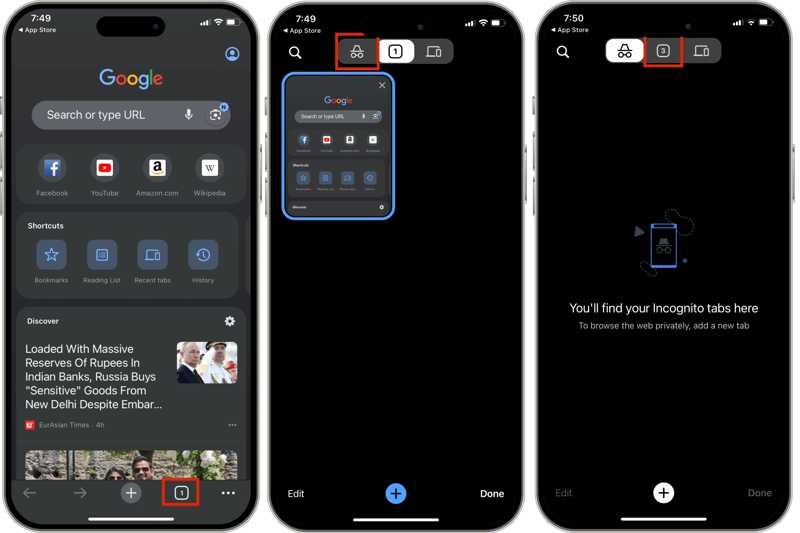
Passo 1. Esegui l'app Google Chrome sul tuo iPhone.
Passo 2. Premere il tasto Linguetta pulsante in basso.
Passo 3. Clicca il Regular scheda o scorri verso sinistra per rimuovere la modalità di navigazione privata in Chrome sul tuo iPhone.
Come rimuovere la navigazione privata in Firefox

Passo 1. Avvia l'app del browser Firefox sul tuo iPhone.
Passo 2. Vai Tabs scheda in basso.
Passo 3. Clicca il Maschera nella parte superiore dello schermo per disattivare la modalità di navigazione privata e passare alla modalità normale.
Come sbarazzarsi della navigazione privata in Edge
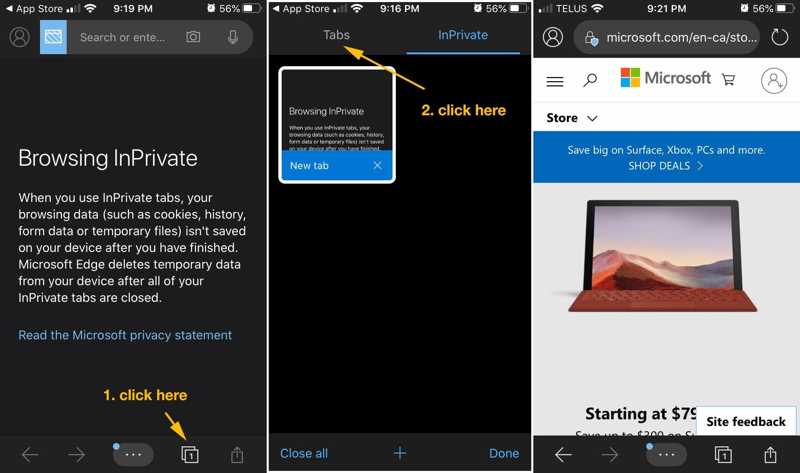
Passo 1. Apri l'app Edge per iOS nella schermata iniziale.
Passo 2. Vai Tabs pulsante in basso.
Passo 3. Passare alla Tabs dalla parte superiore dello schermo per disattivare la modalità di navigazione privata.
Parte 3: Come cancellare i dati di navigazione in qualsiasi browser su iPhone
Se vuoi vendere il tuo vecchio dispositivo iOS o darlo ad altri, Gomma per iPhone di Apeaksoft Può aiutarti a cancellare i dati del browser da qualsiasi browser sul tuo iPhone, inclusi Safari, Chrome, Firefox e altri. Inoltre, semplifica il flusso di lavoro.
Il modo migliore per cancellare i dati del browser su iPhone o iPad
- Cancella tutti i dati dei browser sul tuo dispositivo iOS.
- Cancella i cookie del browser e dati senza recupero.
- Libera spazio e migliora le prestazioni.
- Supporta gli ultimi modelli di iPhone e iPad.
Download sicuro
Download sicuro

Come cancellare i dati del browser sul tuo iPhone
Passo 1. Installa iPhone Eraser
Avvia il miglior software di cancellazione dati per iPhone dopo averlo installato sul tuo computer. Collega il tuo iPhone al computer con un cavo Lightning. Vai su Cancella tutti i dati una volta che il dispositivo è stato rilevato.

Passo 2. Seleziona un livello
Seleziona un livello di cancellazione: Basso, In mezzoe Alta A seconda della situazione. Più alto è il livello, più sicuri sono i tuoi dati di navigazione privati.

Passo 3. Cancella i dati del browser
Clicca su Inizio pulsante per procedere. Ingresso 0000 per confermare la tua azione e clicca su Cancellare pulsante per iniziare a cancellare i dati del browser sul tuo iPhone, insieme ad altri file. Puoi anche elimina i download sul tuo iPhone se sono inutili.

Conclusione
Questo articolo ha dimostrato come rimuovere la navigazione privata su un iPhone o iPad In Safari, Chrome, Firefox ed Edge. Puoi accedere alla modalità normale, accedere ai siti web e memorizzare gli URL. Apeaksoft iPhone Eraser è il metodo più semplice per rimuovere efficacemente i dati dai browser su iPhone o iPad. Per ulteriori domande su questo argomento, non esitare a lasciare un messaggio qui sotto e ti risponderemo il prima possibile.
Articoli Correlati
Questa guida illustra cinque approcci per eliminare i file temporanei e il cestino su Windows 11/10/8/7/XP/Vista e Mac OS X.
Se hai molte foto e copie, scopri come eliminare foto e duplicati su MacBook, MacBook Pro, iMac, Mac mini, ecc.
Se sei preoccupato per la tua privacy online, dovresti scoprire come eliminare la cronologia di Google dalla nostra guida ed eliminare la tua cronologia.
Twitter ha prestazioni basse e si blocca continuamente? Segui questo post per svuotare la cache di Twitter e risolvere i problemi sia su iPhone che su Android!

